-
白云演示 win7 ghost纯净版32系统右下角的音量图标不见了的具体方法
- 发布日期:2021-01-19 04:10:03 作者:bag198技术 来 源:http://www.bag198.com
win7 ghost纯净版32系统右下角的音量图标不见了的问题司空见惯;不少人觉得win7 ghost纯净版32系统右下角的音量图标不见了其实并不严重,但是如何解决win7 ghost纯净版32系统右下角的音量图标不见了的问题,知道的人却不多;小编简单说两步,你就明白了;右键Win7系统右下角的小箭头,选择弹出菜单的“自定义通知图标”,在通知区域对话框里点击打开或关闭系统图标,就可以了。如果没太懂,请看下面win7 ghost纯净版32系统右下角的音量图标不见了的解决方法的更多介绍。
Win7系统右下角的音量图标不见了怎么办
1:当你准备调节Win系统音量的时候,发现Win7右下角任务栏上的音量图标没了,如下图所示。
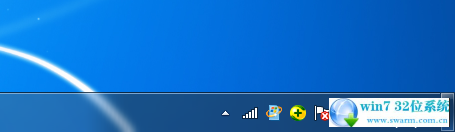
2:右键Win7系统右下角的小箭头,选择弹出菜单的“自定义通知图标”,如下图所示。
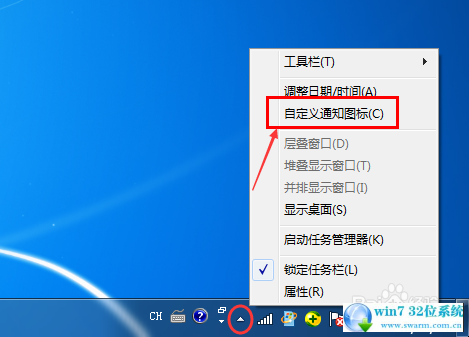
3:在通知区域对话框里点击打开或关闭系统图标,如下图所示。
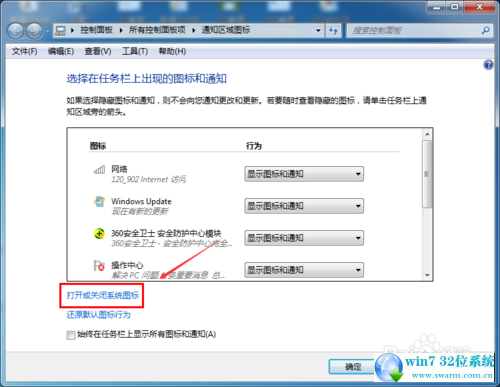
4:在打开或关闭系统图标窗口上可以看到Win7系统的音量图标被关闭了,如下图所示。
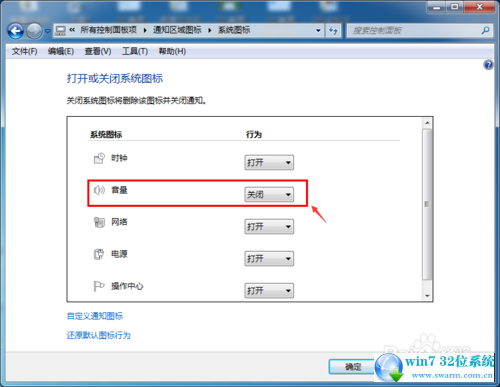
5:点击行为的下拉选项选择打开,即打开Win7系统的音量图标,然后点击确定,如下图所示。
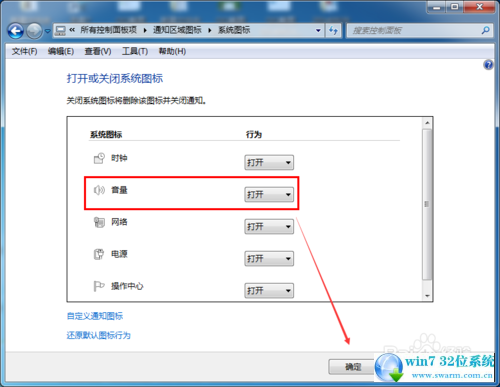
6:打开Win7音量图标后,在Win7系统右下角的任务栏上就会出现音量图标了,如下图所示。
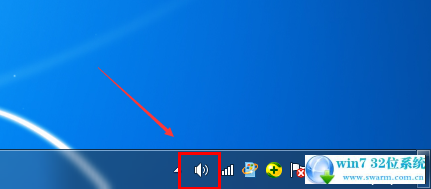
以上就是小编为大家带来的win7 ghost纯净版32系统右下角的音量图标不见了的解决方法方法还是很简单的,如果还有不清楚的可以参考以上的教程,小编就讲解到这里了,我们下期再会!
 番茄花园 Ghost Win7 32位纯净版 v2019.06
番茄花园 Ghost Win7 32位纯净版 v2019.06 番茄花园 Ghost Win7 64位纯净版 v2018.12
番茄花园 Ghost Win7 64位纯净版 v2018.12